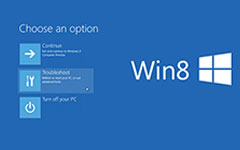Wat te doen wanneer de gebruikersprofieldienst is mislukt De aanmelding
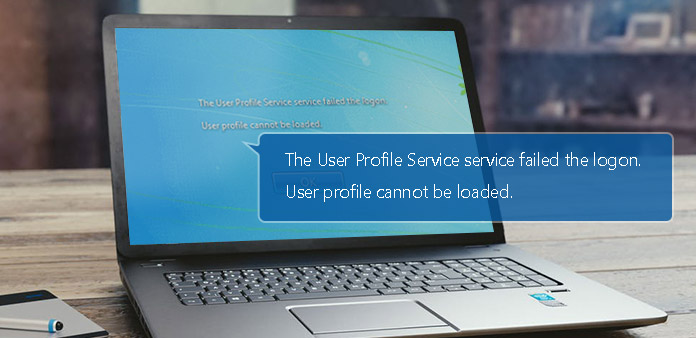
Veel mensen hebben het waarschuwingsbericht ontvangen dat de gebruikersprofielservice de aanmelding heeft verbroken toen ze probeerden in te loggen in hun account op Windows. Dit bericht wordt weergegeven omdat het gebruikersprofiel beschadigd is na update of is geïnfecteerd door malware. Nu weten we de redenen die hebben geleid tot het waarschuwingsbericht, maar het belangrijkste is hoe dit probleem kan worden opgelost. Als de melding van de gebruikersprofielservice niet is gelukt, wordt u niet op uw computer ingevoerd. Soms moet u gewoon uw computer opnieuw opstarten. Het probleem zal verdwijnen. Zo niet, dan kun je de oplossingen in dit bericht leren.
Deel 1. Back-up gebruikersprofiel
We weten dat de fout in de gebruikersprofieldienst mislukt omdat de aanmelding wordt weergegeven omdat er problemen zijn met het gebruikersprofiel. Het gebruikersprofiel zal worden veranderd; maakt niet uit, je gebruikt een manier om dit probleem op te lossen. U kunt dus beter een back-up maken van de accountinformatie van uw computer. Tipard Windows Password Reset is een krachtig accountbeheer voor Windows-gebruikers. Dit accountbeheerprogramma is compatibel met alle Windows, inclusief Windows 10. Naast het opnieuw instellen van het wachtwoord, stelt Windows Password Reset gebruikers ook in staat om een account te beheren en toe te voegen in de pre-installatieomgeving van Windows.
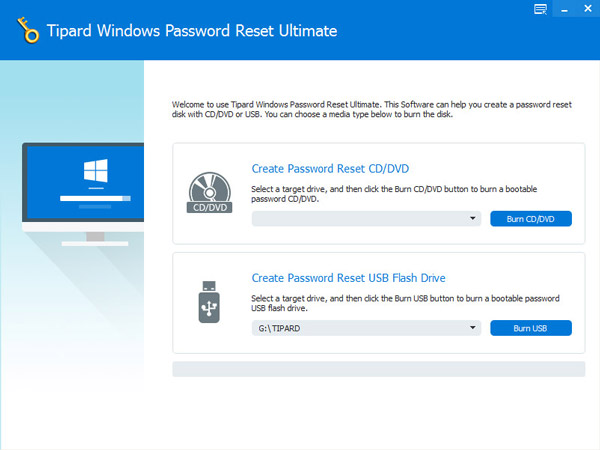
Hoe een back-up maken van accounts
-
Stap 1Na het installeren van de Windows Password Reset-toepassing. U moet beslissen om een opstartbare dvd of een opstartbaar USB-station te maken voor back-upaccounts.
-
Stap 2Als u liever een dvd gebruikt, moet u een nieuwe cd of dvd in het cd-rom-station plaatsen. En tik op Brand CD / DVD knop. Anders moet u een geformatteerde USB-drive op uw computer aansluiten en tikken USB branden knop.
-
Stap 3De statusbalk toont u het proces in realtime.
-
Stap 4Nadat het brandproces is voltooid, klikt u op OK en verwijder de opstartbare dvd of USB-schijf.
Hoe een nieuw account toevoegen
-
Stap 1Wanneer uw computer is vergrendeld voor problemen met het gebruikersprofiel, kunt u een nieuw account toevoegen in Windows Pre-installatieomgeving en het nieuwe account gebruiken om u aan te melden.
-
Stap 2Plaats de opstartbare dvd of het opstartbare USB-station dat u hebt gemaakt met Windows Password Reset op uw computer. En kies CD-ROM drive of USB in Boot Menu, afhankelijk van de methode die u gebruikt.
-
Stap 3Vervolgens wordt de Windows Password Reset-interface automatisch geopend.
-
Stap 4Druk op Gebruiker toevoegen om een nieuw account toe te voegen. Of u kunt het huidige account resetten. Met Windows Password Reset kunnen gebruikers zelfs hun beheerdersaccount wijzigen.
-
Stap 5Nadat u deze hebt toegevoegd, kunt u de opstartbare dvd of het USB-station verwijderen. Start vervolgens opnieuw op en log in op uw computer met het nieuwe account. De fout van de gebruikersprofielservice is mislukt en de aanmelding verdwijnt.
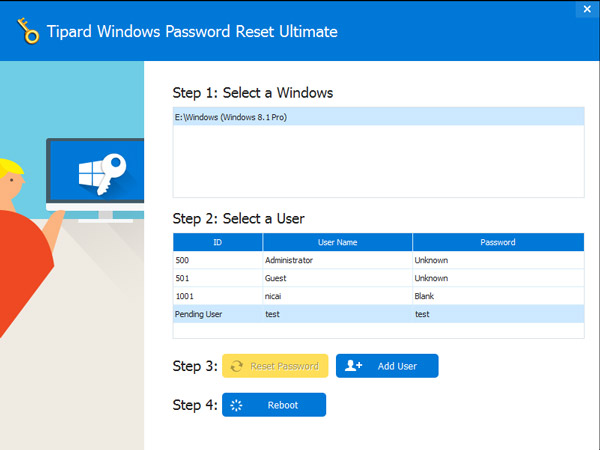
Deel 2. Gebruikersprofiel repareren
Zoals de waarschuwing al zei, is het probleem gerelateerd aan het gebruikersprofiel. Dus als we het gebruikersprofiel kunnen corrigeren, verdwijnt deze waarschuwing.
-
Stap 1Start uw computer op in Veilige modus.
-
Stap 2Druk op Startmenu en open het venster Uitvoeren. Voer regedit in het vak Uitvoeren in en druk op de Enter-toets om de Register-editor te openen.
-
Stap 3Open achtereenvolgens HKEY_LOCAL_MACHINE> SOFTWARE> Microsoft> Windows NT> CurrentVersion> ProfileList.
Ontdek de subsleutels beginnen met S-1-5.
Als u twee subsleutels begint met S-1-5, Hernoem de subsleutel zonder .bak en voeg .ba toe aan de naam. Hernoem vervolgens de subsleutel met .bak en verwijder .bak uit de titel. Hernoem ten slotte de subsleutel met .ba en wijzig .ba in .bak.
Als er maar één subsleutel begint met S-1-5, klikt u met de rechtermuisknop en kiest u Hernoemen. Verwijder vervolgens .bak uit de titel. -
Stap 4Open de subsleutel die begint met S-1-5 en eindigt zonder .bak. Dubbelklik op RefCount in het rechterpaneel en stel de waarde in op 0. Open State aan de rechterkant en typ 0 in het waardevak.
-
Stap 5Sluit ten slotte de Register-editor en start uw computer opnieuw op. Deze methode lijkt een beetje ingewikkeld. Maar als u de bovenstaande stappen geduldig volgt, kunt u uw computer met succes opnieuw opstarten zonder de fout.
Deel 3. Verwijder het gebruikersprofiel en maak een nieuw profiel
Een andere manier om het probleem van de gebruikersprofielservice op te lossen, is mislukt omdat de aanmelding de fout-SID verwijdert.
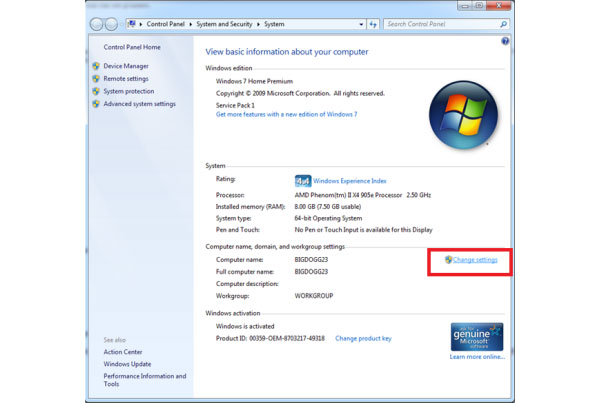
-
Stap 1Start de computer opnieuw op en ga naar de veilige modus wanneer de gebruikersprofielservice niet is geslaagd voor de aanmelding op uw scherm.
-
Stap 2Klik met de rechtermuisknop Computer or Deze computer op desktop en selecteer Properties. En druk vervolgens op Instellingen wijzigen optie.
-
Stap 3Kies Tabblad Geavanceerd in het venster Systeemeigenschappen en breng enkele wijzigingen aan.
Klik op Instellingen in Gebruikersprofielen sectie om het dialoogvenster Gebruikersprofiel te openen. Vervolgens kunt u een gebruikersprofiel selecteren en op de knop Verwijderen drukken om het te verwijderen. -
Stap 4Nadat het gebruikersprofiel is verwijderd, gaat u terug naar het bureaublad en houdt u ingedrukt Win + R te openen lopen dialoogvenster. invoeren regedit en tik op OK om de Register-editor te openen.
-
Stap 5Open achtereenvolgens HKEY_LOCAL_MACHINE-> SOFTWARE-> Microsoft-> Windows NT-> CurrentVersion-> ProfileList. Ontdek de SID die u wilt verwijderen. Klik met de rechtermuisknop en Verwijder het.
-
Stap 6Vervolgens kunt u uw computer opnieuw opstarten en een nieuw account maken.
Hoe een nieuw account aan te maken
-
Stap 1Media Start menu en kies control panel optie.
-
Stap 2kies Gebruikersaccounts en Ouderlijk toezicht en Toevoegen of verwijderen van gebruikersaccounts in het Configuratiescherm venster.
-
Stap 3Tik vervolgens op Nieuwe account maken om verder te gaan.
-
Stap 4In het dialoogvenster Nieuw account maken, kunt u de gebruikersnaam in het veld invoeren en het accounttype selecteren. Om je computer te beschermen, kun je beter kiezen Standaard gebruiker.
-
Stap 5In het dialoogvenster Nieuw account maken, kunt u de gebruikersnaam in het veld invoeren en het accounttype selecteren. Om uw computer te beschermen, kunt u beter de standaardgebruiker selecteren.
-
Stap 6Nu kunt u uw computer opnieuw opstarten en inloggen met het nieuwe account. U moet in één keer een account maken en uw computer opnieuw opstarten om deze te onderzoeken. Als er geen waarschuwingsbericht is tijdens het startproces, kunt u het nieuwe account zonder zorgen gebruiken.
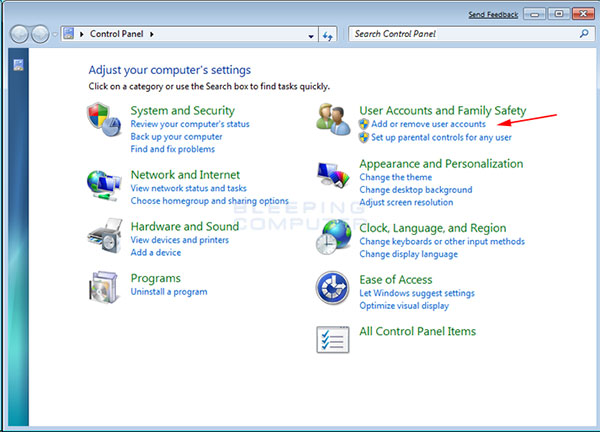
Conclusie
Op basis van de bovenstaande inleidingen zijn er ten minste drie manieren om het probleem van de gebruikersprofielservice bij de aanmelding te verhelpen. U kunt het gebruikersprofiel in de Register-editor herstellen in de Veilige modus van Windows. Hoewel deze methode voor gewone gebruikers gecompliceerd is, moet u niet op andere programma's vertrouwen. U moet dit probleem in de Register-editor zorgvuldig oplossen, omdat een kleine fout in Regedit tot een groot probleem zal leiden. Een andere manier om uw computer te repareren, is door het foutgebruikersaccount rechtstreeks te verwijderen. Maar het uitgangspunt is dat je al weet welke de fout gebruikersaccount is. Anders moet u alle gebruikersaccounts verwijderen. Dus u moet een back-up maken van gebruikersaccounts van uw computer voordat u deze verwijdert.
En de beste manier om het gebruikersprofiel te beheren, is Tipard Windows Password Reset. Het heeft de mogelijkheid om een back-up te maken van alle gebruikersaccounts. En u kunt deze accounts beheren in de pre-installatieomgeving van Windows. Als het waarschuwingsbericht verschijnt, kunt u de opstartbare schijf invoegen en het gebruikersprofiel eenvoudig beheren.